اوامر Run لتنظيف الجهاز ويندوز 7 و 8 و 10 وتسريع الكمبيوتر لأقصي سرعة 100%

اوامر run لتنظيف الجهاز وتسريعه
هل أصبح جهاز الكمبيوتر الخاص بك بطيء جدا وتبحث عن طريقة مميزة يمكنك من خلالها تسريعه بدون الحاجة لتحميل أي برامج؟
إذن هذه المقال، هي من تبحث عنها، والتي سنشرح لك فيها، كيف يمكن لك، تسريع جهاز الكمبيوتر الخاص بك، وتنظيفه من الفيروسات والملفات الزائدة، من خلال استخدام أوامر run فقط. فإذا كنت مهتما بهذا الموضوع، تابع معنا القراءة إلى النهاية، ولا تنسى زيارة مقالنا السابق، والذي تطرقنا فيه لموضوع، [ أفضل برامج تنظيف أجهزة الكمبيوتر لنظام تشغيل ويندوز 10 ].
ما هي اوامر run؟
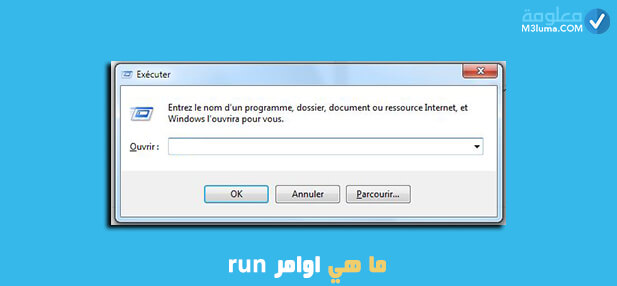
ما هي اوامر run؟
هناك من لا يعلم، ماهي هذه الأوامر، وماهي Run في الأصل، وكيفية الوصول إليها، لهذا دعني أمنحك فكرة بسيطة، عنها.
ببساطة تعتبر run، أدات للوصول لمجموعة من الملفات والملفات المخفية، التي تتطلب الوقت للبحث عنها، فتتيح لك هذه الأداة الوصول إليها، بشكل سريع، يمكنك عندها حذف الملفات، الزائدة لتسريع الكمبيوتر الخاص بك، وهذا ما سنحاول شرحه في الفقرات التالية، من هذه المقال.
مميزات اوامر RUN
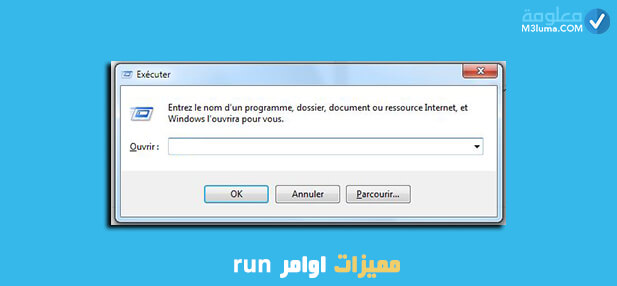
مميزات اوامر RUN
- تعمل على حذف جميع الملفات الزائدة.
- توفر مساحة فارغة في الهارد ديسك.
- تساعد كل من المعالج والرمات.
- تزيد من عمر نظام التشغيل الخاص بالحاسوب.
- تمنح سرعة كبيرة للحاسوب.
- تعمل على حذف جميع الفيروسات على الكمبيوتر.
طريقة فتح اداة run
قبل البدء في كتابة الاوامر، يجب عليك أولا فتح اداة run، ولفتحها هناك طريقتين، دعونا نقدمها لكم:
- الطريقة الأولى
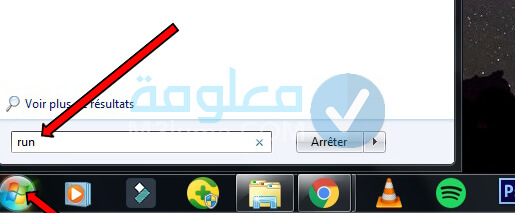
1) افتح قائمة Start.
2) ثم اكتب في خانة البحث run.
3) عندما تظهر لك اضغط عليها.
- الطريقة الثانية

1) قم بالضغط على “علامة الويندوز + R” على لوحة المفاتيح الخاصة بالكمبيوتر.
2) ستفتح معك الأداة وبدأ في كتابة الأوامر التي سنقدمها لك.
الامر الأول: لتنظيف جهاز وينداوز 7
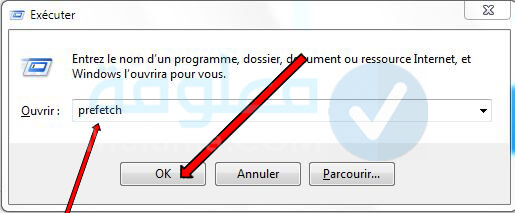
1) قم بفتح أداة run كيفما قمنا بشرحها لكم.
2) ثم قم بكتابة “prefetch”.
3) ثم قم بالضغط على “Enter”.
4) ستظهر لك مجموعة من الملفات قم بحذفها.
وهكذا تكون قد قمت بتنظيف جهاز الكمبيوتر من نسخ الملفات التي يقوم الويندواز بإنشائها في كل مرة وذلك عندما يلاحظنا أننا نستخدم أحد البرامج بكثرة فيقوم بإنشاء ملف تحميل خاص بهذه البرنامج وعندما تصبح هذه الملفات كثيرة تبطء من سرعة الكمبيوتر.
تنبيه
قم بتنظيف جهاز الكمبيوتر الخاص بك من خلال هذه الخطوات على الأقل كل مرة في شهر حتى تحافظ على سرعته. كما يجب عليك تأكد من حذف هذه الملفات حتى من سلة المهملات بعد حذفها من أداة run.
الامر الثاني: لحذف البرامج المؤثرة على سرعة بدء التشغيل
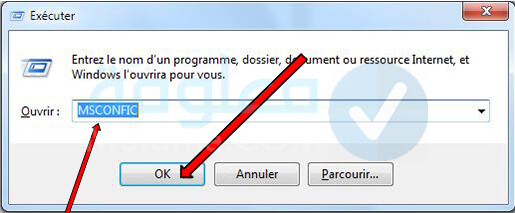
1) قم بفتح اداة run.
2) بعدها اكتب كلمة MSCONFIC
3) قم باختيار الخيار الأخيرة من يسار بدء التشغيل.
4) ثم اضغط على تعطيل الجميع ثم قم بإعادة التشغيل.
الامر الثالث: لحذف المستندات الأخيرة
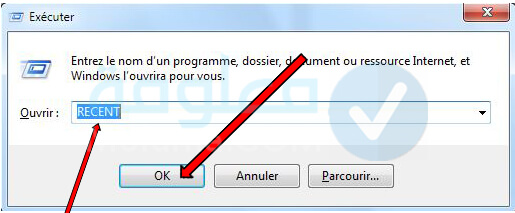
1) افتح اداة run.
2) ثم قم بكتابة كلمة RECENT.
3) وقم بحذف جميع الملفات.
الامر الرابع: لتسريع الانترنت
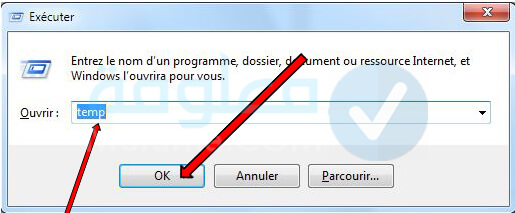
1) افتح اداة run.
2) ثم قم بكتابة كلمة temp
3) وقم بحذف جميع الملفات.
الامر الخامس
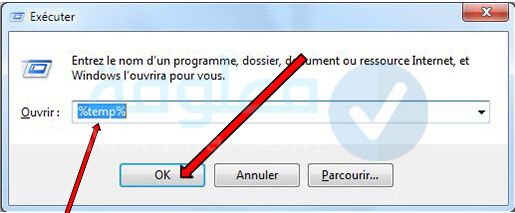
1) افتح اداة run.
2) ثم قم بكتابة كلمة %temp%
3) وقم بحذف جميع الملفات.
الامر السادس
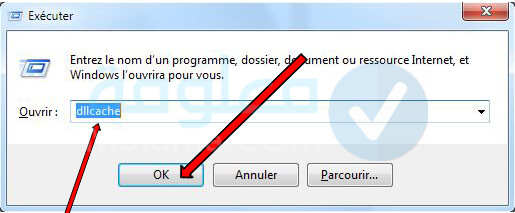
1) افتح اداة run.
2) ثم قم بكتابة كلمة dllcache
3) وقم بحذف جميع الملفات.
الامر السابع
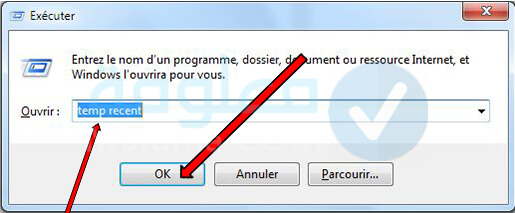
1) افتح اداة run.
2) ثم قم بكتابة كلمة temp recent
3) وقم بحذف جميع الملفات.
الامر الثامن
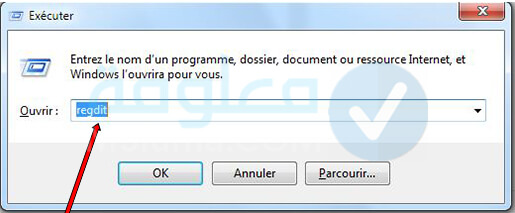
1) افتح اداة run.
2) ثم قم بكتابة كلمة regdit.
3) ستفتح معنا نافذة قم بالضغط على desktop بعدها اضغط على control panel ثم اضغط على hkey_current_user.
4) ثم قم بالبحث عن MenuShowDelay واضغط عليها بالزر الأيمن من الفأرة “الماوس”.
5) ثم اختار modify.
6)ثم قم بالتغبير الرقم الذي ستجده من 400 إلى 0. واضغط على زر ok لتنتهي العملية.
الامر التاسع
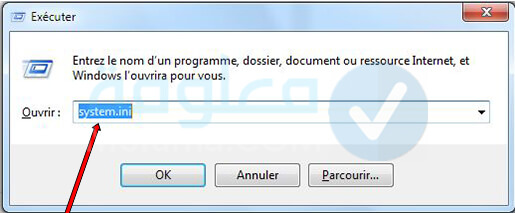
1) افتح اداة run.
2) ثم قم بكتابة كلمة system.ini واضغط على ok.
3) ستفتح لك مستند noptepad عندها قم بنسخ هذا النص وإلصاقه هناك:
page buffer=100000kbps load=100000kbps download=100000kbps save=100000kbps back=100000kbps
4) عند إلصاق النص قم بحفظه عبر الضغط على زر Save من قائمة file أو حفظه باستخدام مفتاحي “Ctrl+s”. وستنتهي العملية.
الامر العاشر
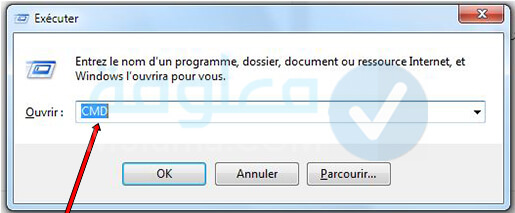
1) افتح اداة run.
2) ثم قم بكتابة كلمة CMD واضغط على زر Enter.
3) ثم اكتب attrib واضغط على Enter.
4) ستظهر لك بعض الملفات التي تحتوي على فيروسات بإسم autorun.inf.
5) قم بإزالة هذه الملفات من خلال كتابة هذه الأوامر . attrib -r -a -s -h ثم قم بالضغط على Enter.
6) قم بكتابة dir ثم قم بالضغط على Enter من لوحة المفاتيح.
7) عندها قم بإعادة تسمية الملف autorun.inf إذا عثرت عليه. وذلك من خلال كتابة امر rename autorun.inf aa
اذهب إلى محرك الاقراص المحلي C وابحث عن ملف aa ثم قم بحذفه.
الامر الحادي عشر: حذف البرامج الغير ضرورية
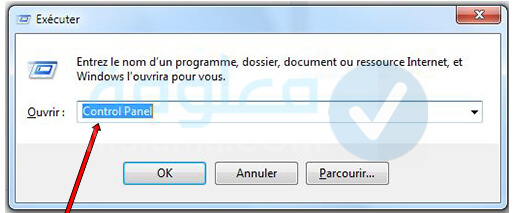
إذا كنت تتوفر، على برامج غير ضرورية، على الكمبيوتر الخاص بك، فيجب عليك حذفها، حتى تحسن من سرعة الكمبيوتر الخاص بك ، وذلك من خلال اتباع الخطوات التالية.
1) قم بفتح اداة run.
2) ثم قم بكتابة Control Panel ثم اضغط على Enter.
3) قم بالدخول للخيار الذي يحتوي على البرامج.
4) عندها قم باختيار البرامج التي لا ترغب بها والتي لا تستخدمها.
5) وقم بإزلتها من الكمبيوتر عبر الضغط على زر إلغاء التثبيت الموجود في الأعلى بعد تحديد البرنامج الذي ترغب بحذفه. انتظر قليلا حتى يحذف البرنامج وانتقل للآخر.
تنبيه
هناك بعض الملفات التي تبقى ملفاتها على C حتى وإن قمت بحذفها لهذا اذهب هناك وابحث عن أسمائها وقم بحذفها. وتأكد من حذفها من سلة المهملات.
الامر الثاني عشر: تنظيف الكمبيوتر من الفيروسات
1) فتح اداة run.
2) قم بكتابة cmd
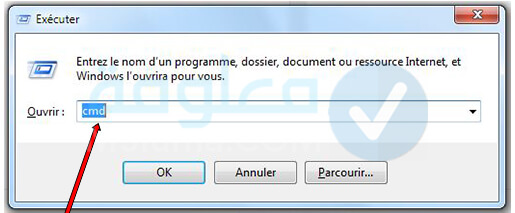
3) ثم قم بكتابة mrt واضغط على زر Enter.
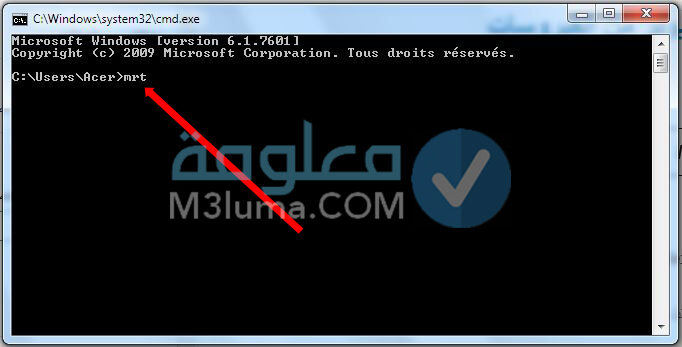
4)ستظهر لك هذه النافذة اضغط على زر التالي أو Next.
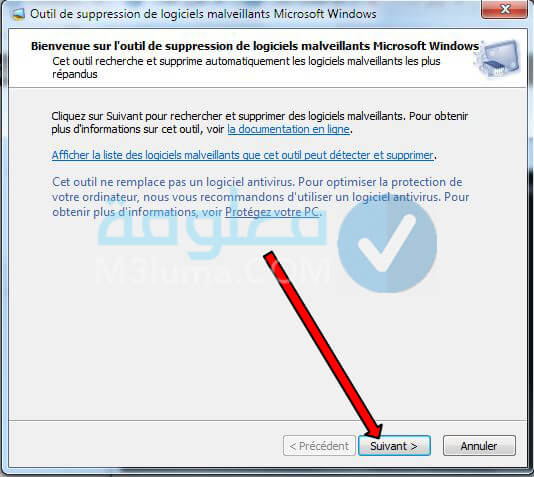
5) بعدها ستظهر لك هذه النافذة والتي تحتوي على ثلاث اختيارات
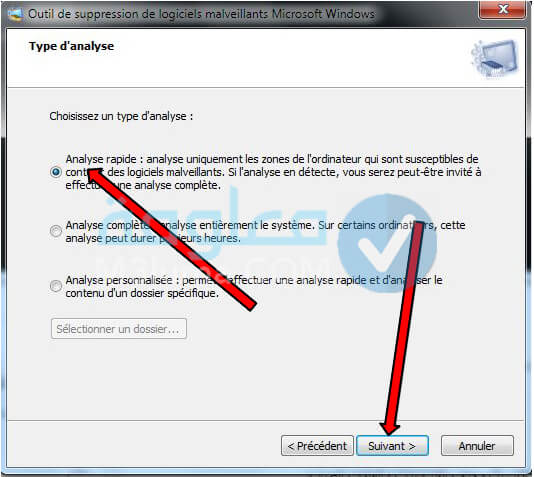
- الخيار الأول: خاص بالفحص السريع للكمبيوتر.
- الخيار الثاني: خاص بالفحص الشامل للكمبيوتر.
- الخيار الثالث: خاص بتحديد البرنامج الذي ترغب بفحصه وحذف الفروسات عنه.
6) وبعد اختيار أحد هذه الخيارات اضغط على زر Next.
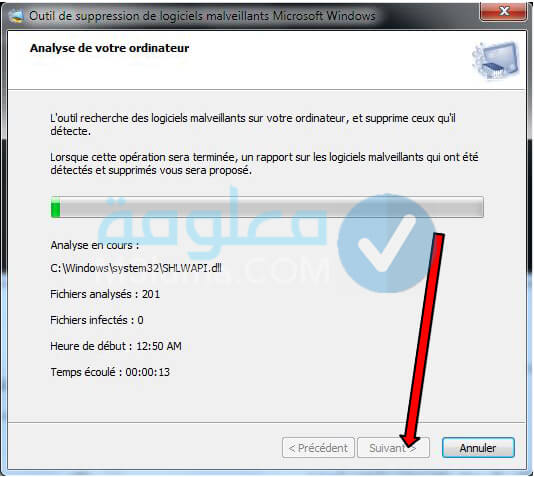
7) وفي النهاية ستظهر لك هذه النافذة التي تعمل على فحص جهاز الخاص بك وحذف الفيروسات والملفات الضارة طبقا للاختيار الذي قمت بتحديده.
الامر الثالث عشر: لتنظيف جهاز وينداوز 10

1) افتح اداة Run.
2) ثم قم بكتابة امر cleanmgr ثم اضغط على Enter.
3) ثم قم بالضغط على خيار تنظيف ملفات النظام Clean up system.
4) ثم قم بتحديد جميع الخيارات التي تظهر في قائمة الملفات.
5 ثم اضغط على زر Ok واضغط على زر حذف ملفات Delete Files.
الامر الرابع عشر: لتسريع الجهاز
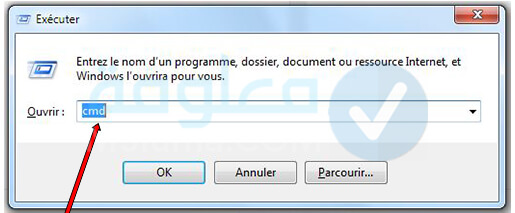
1) أولا قم بفتح اداة run.
2) ثم قم بكتابة كلمة cmd واضغط على زر Enter.
3) ثم قم بكتابة الامر التالي DISM /Online /Cleanup-image /Restorehealth
4) ثم قم بكتابة CMD مجددا وقم بكتابة الأمر sfc /scannow والضغط على زر Enter.
اهم اوامر run
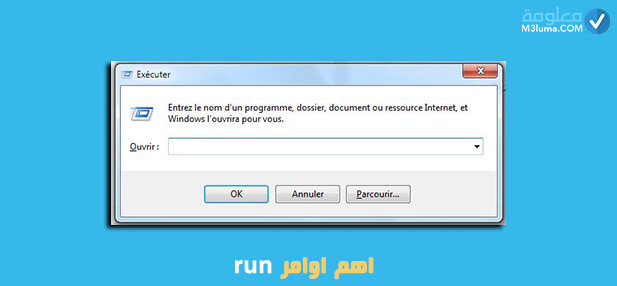
اهم اوامر run
كما شاهدنا، في الفقرات السابقة، أن اداة run، تساعدنا في الوصول، إلى مجموعة من الأدوات المثبة والبرمجبات، المتواجدة على نظام تشغيل الوينداوز، وذلك من خلال، كتابة مجموعة من الاوامر.
وفي هذه الفقرة، سنتعرف على أهم الأوامر، التي يجب عليك استخدامها، هيا لنتعرف عليها:
- الأمر “msconfig”: يمكنكم من خلال هذا الأمر، الوصول إلى اعدادات النظام System Configuration مباشرة.
- الأمر “control”: يمكنكم من خلال هذا الأمر، الوصول للوحة التحكم Control Panel مباشرة.
- الأوامر “appwiz.cpl”: يمكنكم من خلال كتابة هذا الأمر، الوصول إلى قائمة التطبيقات المنبثقة، التواجدة على الكمبيوتر، وذلك من أجل إزالة تثبيتها، أو تعديل عليها وعلى اعداداتها.
- الأمر “cleanmgr”: يمكنكم من خلال كتابة هذا الأمر، الوصول إلى أداة تنظيف القرص الصلب Disk Cleanup utility.
جميع اوامر Run بصيغة pdf
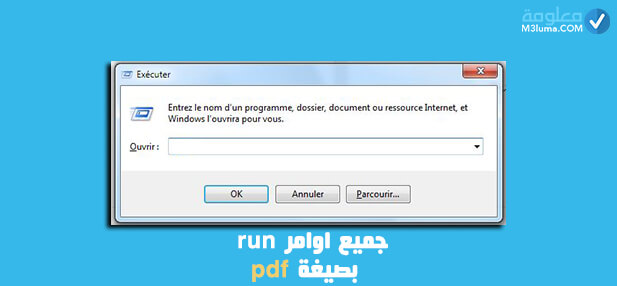
جميع اوامر Run بصيغة pdf
يمكنكم من خلال هذه الفقرة، التعرف على جميع أوامر run، التي سنقدمها لكم، على شكل ملف pdf، يمكنكم تحميله والاحتفاظ به، لتتمكنو من ادخال هذه الاوامر في كل مرة، لحذف الملفات الزائدة والمخفية، وإزالة الفيروسات، على الكمبيوتر الخاص بكم، هيا يمكنكم الضغط، على الرابط التالي، لتحميلها جميعها:
[ اضغط هنا لتحميل ملف Run بصيفة PDF ]
في النهاية، كانت هذه جميع المعلومات، المتعلقة بموضوع، اوامر run لتنظيف الجهاز وتسريعه، شاركونا بتعليقاتكم اسفل المقال، وشكرا لكم على القراءة.











